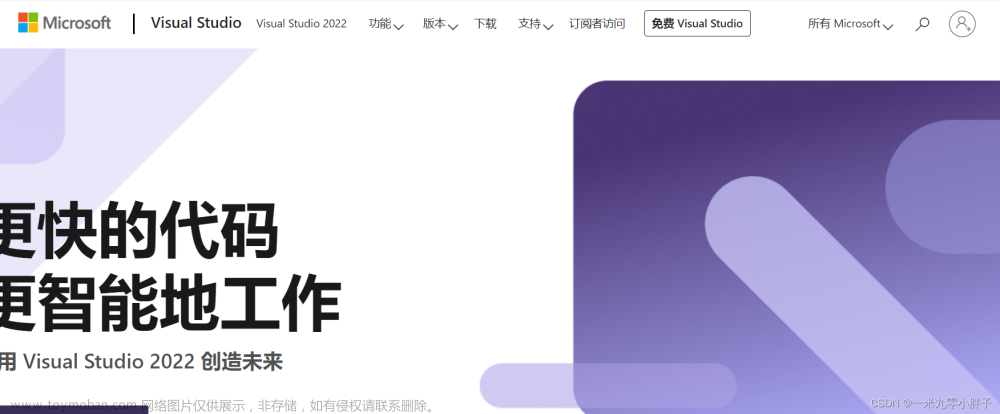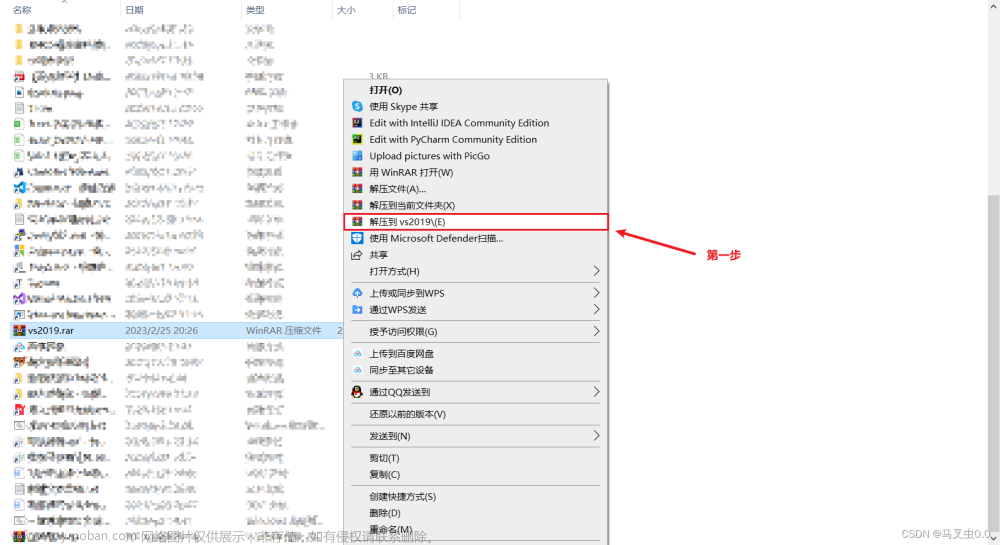本篇教程基于VS扩展插件Microsoft Visual Studio Installer Projects工具来打包,
一、安装Microsoft Visual Studio Installer Projects
在VS工具中进行安装,菜单栏【扩展(X)】 --> 【管理扩展】,在界面中输入关键字Installer,找到Microsoft Visual Studio Installer Projects,点击下载

二、创建安装项目
1.创建Setup项目
在解决方案上右键 –>【添加】-->【新建项目】–> 【Setup Project】,添加Setup Project项目时,VS2019可以搜索项目模板,如下图所示。

2.项目结构介绍
创建成功后,项目界面见下图

目录介绍:
Application Folder是安装程序的根目录,你编写的程序生成的dll,安装后就存放在这个目录。此目录下的文件与要打包程序的Debug或Release文件和结构一样。
User's Desktop:用户桌面快捷方式设置,用户桌面,一般是快捷方式,可以设置程序图标。
User's Programs Menu:用户启动菜单的快捷方式设置,一般是程序启动和卸载的快捷方式,可以设置快捷方式的图标。
3.配置程序打包内容
1). 右击Application Folder目录-->【Add】-->【项目输出】,项目下拉框中选择解决方案中的主程序,然后点击确定

界面见下图:

2).右击Application Folder目录-->【Add】-->【文件】,选择程序的图标,桌面和启动菜单中程序快捷方式要用到这个图标
3).右击主输出XXX创建快捷方式,见下图

按鼠标左键,将快捷方式拖拽到User's Desktop目录下,选中快捷方式在属性框中设置快捷方式名称和图标,设置的名称和图标为安装成功后在桌面显示的名称和图标

4).在User's Programs Menu中可以创建一个文件夹放启动程序的快捷方式和卸载快捷方式,比如文件夹名称为“科技”
在Application Folder目录下右击主输出XXX创建快捷方式,将快捷方式拖拽到科技文件夹下,设置快捷方式的名称和图标

5).设置“安装包项目”属性
选中“安装包项目”,进入属性界面,主要设置项见下图


4.必备组件设置
1)查看项目使用的.NET版本,我的是4.5.2

设置“安装包项目”中打包的.NET版本,见下图

在属性界面将Version属性设置为4.5.2

鼠标右击“安装包项目”,进入属性界面,操作见下图文章来源:https://www.toymoban.com/news/detail-440830.html

5.生成安装包
按照上述步骤操作完成后,编译“安装包项目”即可。我是在Debug下进行编译在,安装包文件在“安装包项目”的Debug文件夹下,结果见下图文章来源地址https://www.toymoban.com/news/detail-440830.html

到了这里,关于VS2019 打包桌面应用程序详细步骤,包含运行环境(.NET Framework)的文章就介绍完了。如果您还想了解更多内容,请在右上角搜索TOY模板网以前的文章或继续浏览下面的相关文章,希望大家以后多多支持TOY模板网!